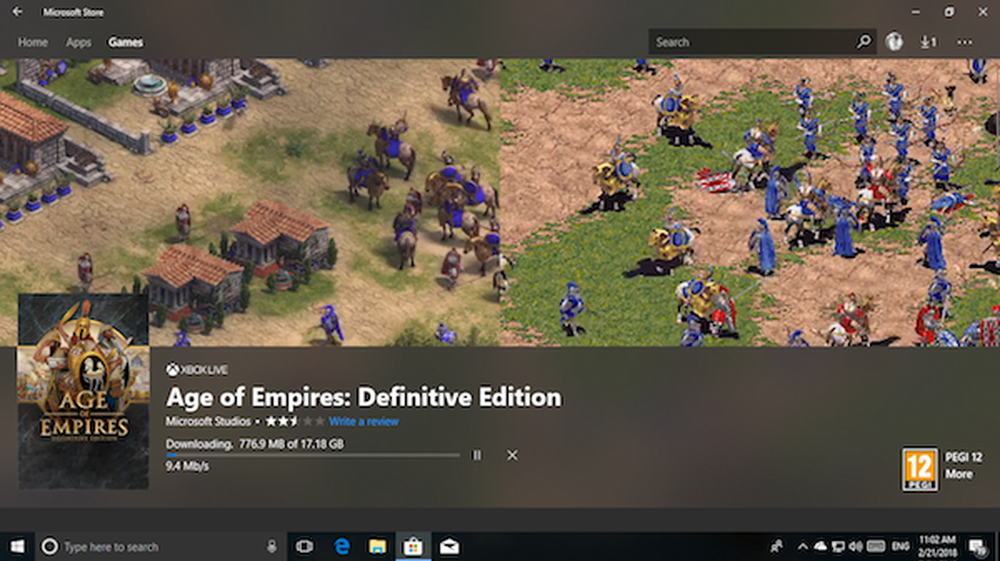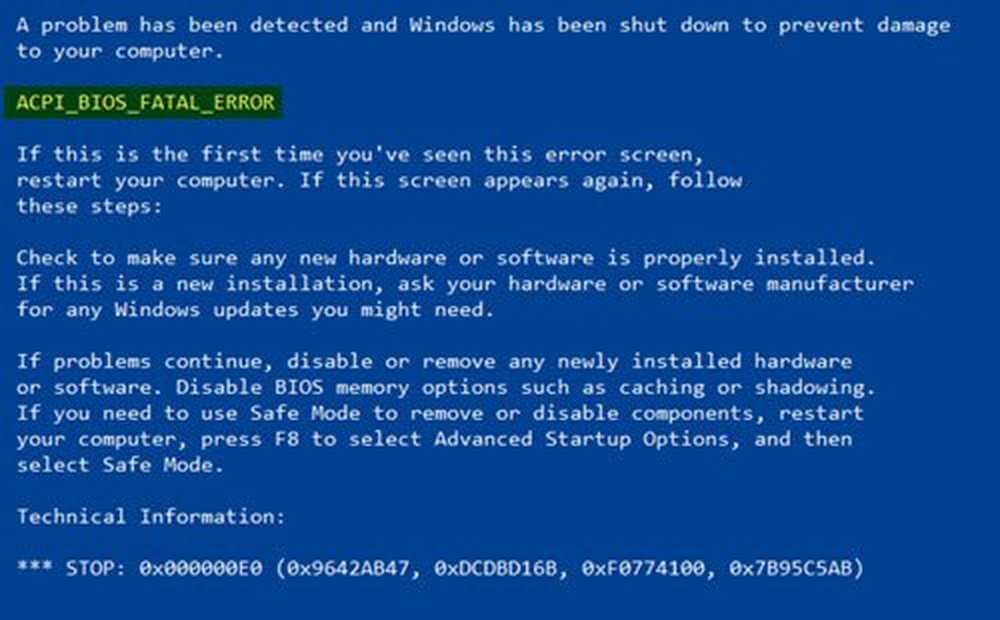Fix ACPI.sys Fehler unter Windows 10
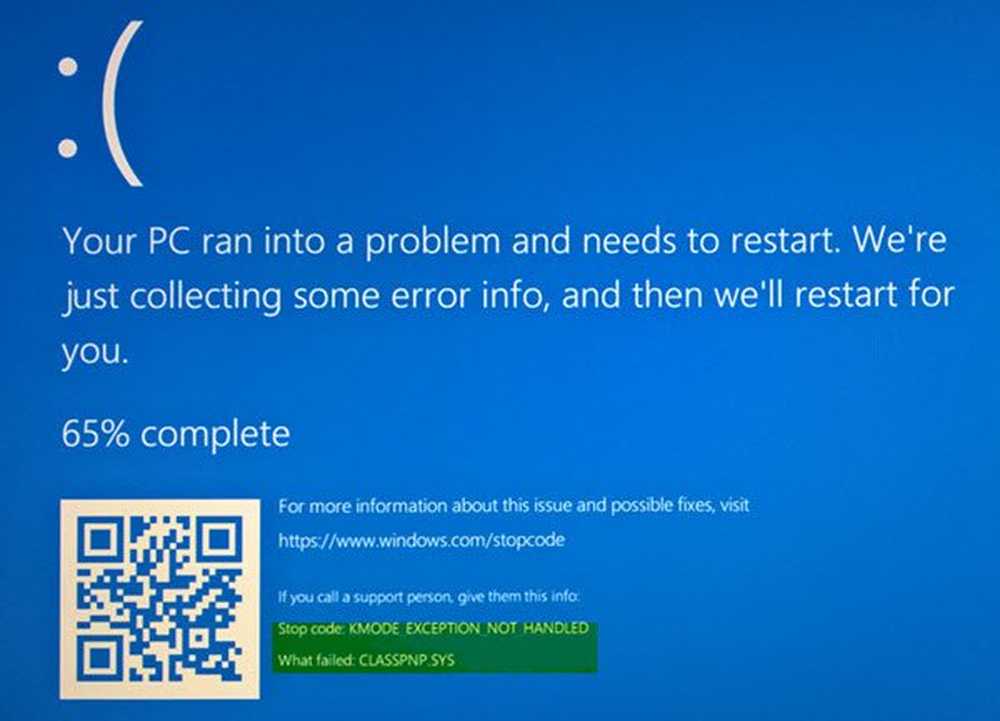
ACPI.sys ist eine Windows-Betriebssystemdatei, die MSDN 2939 zugeordnet ist. Der Windows ACPI-Treiber Acpi.sys ist eine Eingangskomponente des Windows-Betriebssystems. Zu den Verantwortlichkeiten von Acpi.sys gehören die Unterstützung für die Energieverwaltung und die Plug-and-Play- (PnP-) Geräteaufzählung. Wenn diese Datei beschädigt ist, verursacht sie bekanntermaßen einen Blue Screen-Fehler. Die anderen Gründe sind Konflikte wie RAM, Festplattenprobleme, inkompatible Firmware, beschädigte Treiber oder Malware-Infektionen usw. Es gibt einige potenzielle Korrekturen und Problemumgehungen, die wir heute betrachten werden.
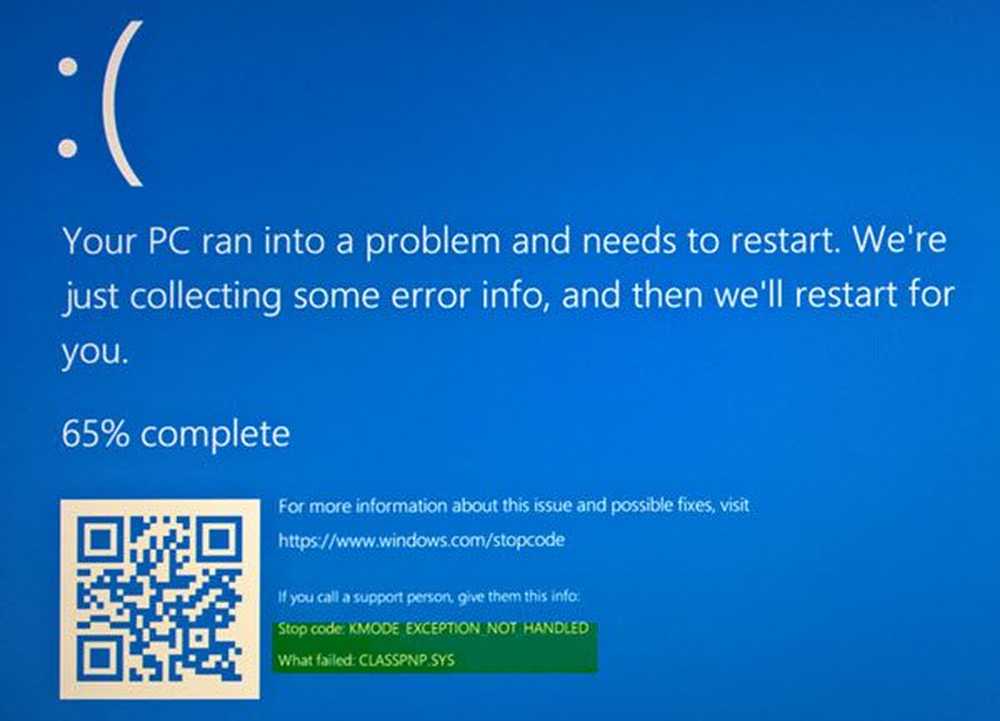
Folgende BSOD-Fehler können sich auf diese Datei beziehen:
- KMODE-AUSNAHME NICHT BEHANDELT.
- SEITENFEHLER IN EINER NICHT VERFÜGBAREN BEREICH.
- SYSTEM THREAD EXCEPTION NICHT BEHANDELT.
- IRQL NICHT WENIGER ODER GLEICH.
- KERNEL DATA INPAGE.
- SYSTEM SERVICE AUSNAHME.
ACPI.sys Bluescreen-Fehler
Im Folgenden sind mögliche Korrekturen für den durch ACPI.sys ausgelösten Blue Screen-Fehler aufgeführt,
- Aktualisieren oder Rollback des ACPI-Treibers
- Verwenden Sie die Systemdateiprüfung
- Verwenden Sie die Systemwiederherstellung.
1] Aktualisieren oder Rollback des ACPI-Treibers
Sie müssen den Treiber entweder aktualisieren oder zurücksetzen. Wenn Sie gerade den ACPI-Treiber aktualisiert haben und das Problem danach begann, müssen Sie den Treiber zurücksetzen. Wenn Sie dies nicht getan haben, kann es hilfreich sein, den Gerätetreiber auf die neueste Version zu aktualisieren.Öffnen Sie im WinX-Menü den Geräte-Manager. Wählen Sie den ACPI.sys-Treiber aus, und öffnen Sie Eigenschaften mit einem Rechtsklick. Als nächstes wechseln Sie zum Treiberbereich. Das Rollback ist nur verfügbar, wenn das Update kürzlich durchgeführt wurde. Wenn dies nicht der Fall ist, klicken Sie auf Update Driver (Treiber aktualisieren), und Windows sucht automatisch nach den Problemen.
Wenn dies nicht hilft, können Sie die ACPI.sys-Systemtreiberdatei aus dem System32-Ordner eines anderen Computers mit derselben Windows-Betriebssystemversion kopieren und auf Ihrem problematischen System ablegen und prüfen, ob dies hilft.
2] Führen Sie die Systemdateiprüfung aus
Sie können System File Checker ausführen und sehen, ob dies Ihnen hilft.
sfc / scannow
Starten Sie Ihr System neu, nachdem der Scan abgeschlossen ist.
Sie können auch unser kostenloses FixWin verwenden, um das System File Checker-Dienstprogramm mit einem Klick auszuführen.
3] Verwenden der Systemwiederherstellung
Sie können einen Systemwiederherstellungsvorgang ausführen, indem Sie im abgesicherten Modus oder in den erweiterten Startoptionen starten.
Wenn Sie sich in den erweiterten Startoptionen befinden, können Sie die Systemwiederherstellung direkt auswählen und mit den Schritten fortfahren. Wenn Sie gerade im abgesicherten Modus gestartet haben, starten Sie sysdm.cpl mit dem Suchfeld
Wählen Sie die Registerkarte mit der Bezeichnung Systemschutz und dann wählen Sie die Systemwiederherstellung Taste.
Es öffnet sich nun ein neues Fenster, in dem Sie das gewünschte auswählen müssen Systemwiederherstellungspunkt. Nach der Auswahl des gewünschten Systemwiederherstellungspunkt, Folgen Sie den Anweisungen auf dem Bildschirm, um den Vorgang abzuschließen.
Starten Sie jetzt Ihren Computer neu und prüfen Sie, ob diese Methode das Problem lösen konnte.
Alles Gute!